
Instalar certificado electrónico de forma sencilla
hace 4 días

El certificado electrónico es una herramienta fundamental para realizar trámites administrativos en línea de manera segura. Conocer cómo instalar certificado electrónico te permitirá acceder a servicios como la firma electrónica y la autenticación digital sin complicaciones. En este artículo, te guiaremos a través de los pasos necesarios para descargar e instalar tu certificado digital de forma sencilla.
- ¿Qué pasos debo seguir para instalar/importar los certificados raíces de FNMT en el navegador Mozilla Firefox?
- ¿Cómo puedo importar un certificado digital con Google Chrome en Windows?
- ¿Cómo gestionar su certificado electrónico?
- ¿Cómo instalar un certificado electrónico en Android?
- ¿Cómo instalar un certificado digital en otro ordenador?
- ¿Cómo descargar un certificado digital de la FNMT?
- Preguntas relacionadas sobre la instalación de certificados electrónicos
Para instalar certificado electrónico en Mozilla Firefox, primero necesitas descargar los certificados raíces de la FNMT. A continuación, te mostramos cómo hacerlo:
- Accede al sitio web de la FNMT y busca la sección de certificados.
- Descarga los certificados raíces que necesites, asegurándote de seleccionar los correctos según el tipo de certificado que poseas.
- Abre el navegador Mozilla Firefox y dirígete a "Opciones".
- En la pestaña de "Privacidad y seguridad", busca la sección de "Certificados".
- Haz clic en "Ver certificados" y luego en "Autoridades".
- Selecciona "Importar" y localiza los certificados que descargaste para instalarlos.
Una vez que hayas realizado estos pasos, deberías recibir una confirmación de que los certificados se han importado correctamente. Recuerda que esto es esencial para que tu navegador confíe en los certificados y puedas usarlos para firmar electrónicamente.
¿Cómo puedo importar un certificado digital con Google Chrome en Windows?
La instalación de un certificado digital en Google Chrome es un procedimiento sencillo. Aquí te dejamos los pasos necesarios:
- Descarga tu certificado digital desde el sitio web de la FNMT.
- Abre Google Chrome y ve a "Configuración".
- Desplázate hacia abajo y selecciona "Avanzado".
- En la sección de "Privacidad y seguridad", haz clic en "Gestionar certificados".
- En la ventana que aparece, selecciona "Importar" y sigue las instrucciones para añadir tu certificado.
Es importante asegurarte de que el certificado esté en el formato correcto, generalmente .pfx o .p12. Al finalizar el proceso de importación, Chrome te notificará si se ha llevado a cabo correctamente.
¿Cómo gestionar su certificado electrónico?
La gestión de tu certificado electrónico es crucial para garantizar su correcto funcionamiento. Aquí te dejamos algunas recomendaciones:
- Revocación: Si ya no necesitas tu certificado, es recomendable revocarlo a través de la entidad emisora.
- Renovación: Realiza la renovación de tu certificado antes de su fecha de caducidad para evitar problemas en futuros trámites.
- Copias de seguridad: Guarda copias de seguridad de tu certificado en un lugar seguro para evitar perderlo.
- Verificación: Comprueba que tu certificado sigue siendo válido periódicamente.
Mantener tu certificado electrónico en buen estado es fundamental para asegurar que puedas realizar trámites digitales sin inconvenientes.
¿Cómo instalar un certificado electrónico en Android?
Para instalar certificado electrónico en el móvil de manera efectiva, sigue estos pasos:
- Descarga tu certificado digital desde el sitio web de la FNMT en tu dispositivo Android.
- Ve a la configuración del dispositivo y selecciona "Seguridad".
- Busca la opción de "Instalar certificados".
- Selecciona el archivo que descargaste para instalarlo.
Ten en cuenta que algunos dispositivos pueden variar en su menú de configuración, pero el proceso general es el mismo. Al finalizar, podrás usar tu certificado para realizar trámites directamente desde tu móvil.
¿Cómo instalar un certificado digital en otro ordenador?
Si necesitas instalar certificado digital en otro ordenador, puedes hacerlo siguiendo estos pasos:
- Transfiere el archivo del certificado desde tu ordenador original, preferentemente en un dispositivo USB o a través de un servicio de almacenamiento en la nube.
- En el nuevo ordenador, abre el navegador en el que deseas importar el certificado.
- Accede a la configuración de seguridad y busca la opción para importar certificados.
- Selecciona el archivo del certificado y sigue las instrucciones para completar la instalación.
Recuerda que es fundamental proteger el archivo del certificado, ya que proporciona acceso a tus datos y puede ser utilizado para firmar electrónicamente.
¿Cómo descargar un certificado digital de la FNMT?
Para descargar certificado digital en pocos pasos desde la FNMT, sigue estos pasos:
- Visita la página oficial de la FNMT.
- Selecciona "Obtener certificado" y proporciona el NIF/NIE y los datos requeridos.
- Recibirás un correo electrónico con un enlace para descargar tu certificado.
- Haz clic en el enlace y sigue las instrucciones para descargar el archivo.
Este proceso es bastante rápido y te permitirá tener tu certificado listo para usar en poco tiempo. Recuerda que es importante seguir todos los pasos indicados para evitar inconvenientes.
Preguntas relacionadas sobre la instalación de certificados electrónicos
¿Cómo puedo instalar mi certificado digital en mi ordenador?
Para instalar certificado digital en el ordenador de forma rápida, debes seguir los pasos específicos según el navegador que utilices. Cada navegador tiene su propio método de importación, pero generalmente, deberás acceder a la configuración de certificados y seleccionar "Importar". Desde allí, puedes seguir las instrucciones proporcionadas para completar la instalación de tu certificado digital.
¿Cómo instalar el certificado digital en un dispositivo?
La instalación del certificado digital en un dispositivo puede variar según el sistema operativo. En general, es necesario descargar el certificado desde la entidad emisora y luego importar el archivo en la sección de seguridad del dispositivo. Es importante asegurarse de que el dispositivo sea compatible con el formato del certificado.
¿Cómo descargar el certificado digital ya instalado?
Si deseas descargar certificado digital ya instalado, la mayoría de los navegadores permiten exportar certificados desde la configuración de seguridad. Accede a la sección de certificados, selecciona el que deseas exportar y sigue las instrucciones para guardarlo en un archivo que podrás trasladar a otro dispositivo.
La descarga de un certificado digital no está restringida a un solo navegador, pero es recomendable utilizar los más comunes como Google Chrome, Mozilla Firefox o Microsoft Edge. Estos navegadores ofrecen la funcionalidad necesaria para gestionar certificados y realizar trámites seguros en línea.
Si quieres conocer otros artículos parecidos a Instalar certificado electrónico de forma sencilla puedes visitar la categoría Artículos.
Deja una respuesta





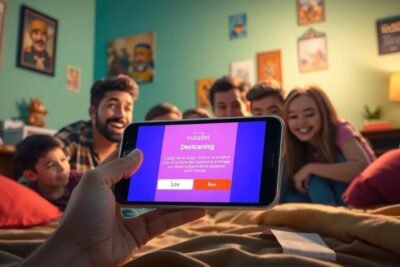





Más Artículos que pueden interesarte